Во многих дистрибутивах Linux по умолчанию установлен многофункциональный менеджер управления сетевыми подключениями Network Manager. Иногда возникает необходимость отключить его. Может, вы хотите настроить интернет из консоли, нашли альтернативный способ управлять сетью, или вам нужен полный контроль на Wi-Fi-адаптером.
Для этого, независимо от дистрибутива, можно воспользоваться утилитой systemctl или же поправить несколько конфигурационных файлов программы. Чтобы отключить Network Manager Ubuntu, CentOS или Debian, достаточно выполнить команду:
sudo systemctl stop NetworkManager
Затем вы можете убедиться, что NetworkManager действительно отключён с помощью утилиты nmcli:
nmcli list
Утилита сообщает, что служба не запущена, а значит сетевыми интерфейсами она больше не управляет. Если вам нужно, чтобы NetworkManager оставался отключённым после перезагрузки, выполните такую команду:
sudo systemctl disable NetworkManager
Для того, чтобы NetworkManager не пытался настраивать сеть для интерфейсов, которые сконфигурированы в /etc/network/interfaces в Ubuntu следует добавить такую строчку в /etc/NetworkManager/NetworkManager.conf
vi /etc/NetworkManager/NetworkManager.conf
Затем добавьте конфигурацию для нужного интерфейса, например enp0s2 в файл /etc/network/interfaces, если её там ещё нет. Например:
vi /etc/network/interfaces
Для CentOS или Fedora надо создать подобный конфигурационный файл интерфейса в папке /etc/sysconfig/network/. Например:
vi /etc/sysconfig/network/enp0s3.conf
Теперь после перезагрузки указанный интерфейс больше не будет управляться с помощью этой утилиты, и отключение Network Manager не понадобится.
Кроме того, вы можете захотеть удалить Network Manager. Для этого в Ubuntu и Debian надо выполнить:
sudo apt remove network-manager
А в CentOS и Fedora:
sudo yum remove network-manager
Чтобы отключить NetworkManager в Debian 7 и старых версиях Ubuntu, понадобится такая команда:
echo "manual" | sudo tee /etc/init/network-manager.override
Для выполнения команды необходимо будет ввести пароль. Осталось перезагрузить систему, и NetworkManager отключён.
Чтобы снова включить NetworkManager в современном дистрибутиве, необходимо выполнить:
sudo systemctl enable NetworkManager
sudo systemctl start NetworkManager
И, естественно, удалить строчку managed=false из конфигурационного файла программы.
Proton Drive — это облачное хранилище со сквозным шифрованием от компании, которая создала Proton Mail, которое может стать хорошей заменой Google Диску. Вы получаете синхронизацию между устройствами, общий доступ к файлам, онлайн редактирование текстов и даже таблиц, удобные приложения для всех платформ, но с гарантией, что ваши данные останутся исключительно вашими и никто не будет тренировать на них AI. В бесплатной версии доступно 5 ГБ места на диске с возможностью покупки дополнительного пространства. А по этой ссылке вы можете получить скидку 60% на дополнительное дисковое пространство (акция действует до 5 января). Посмотреть детали

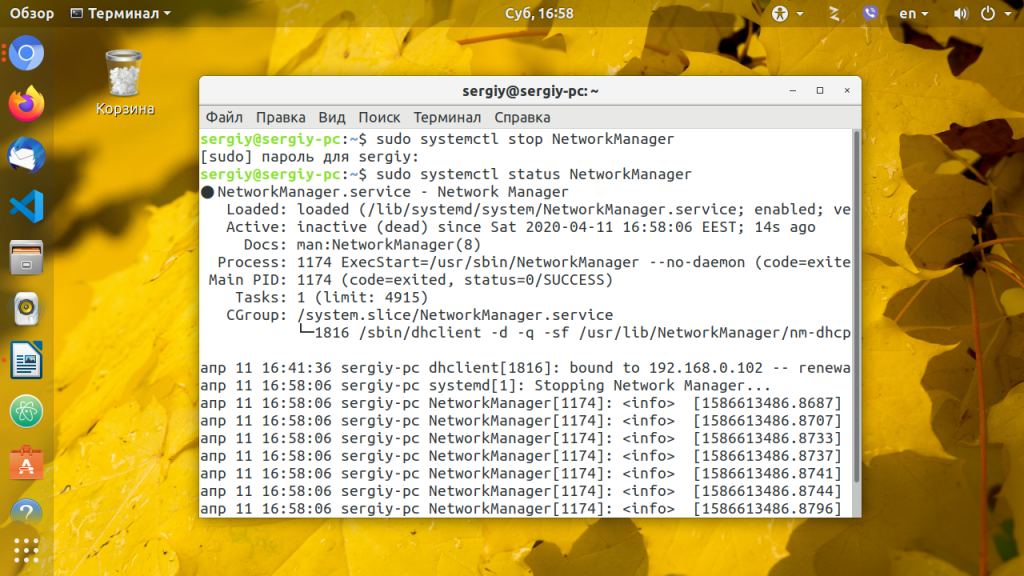
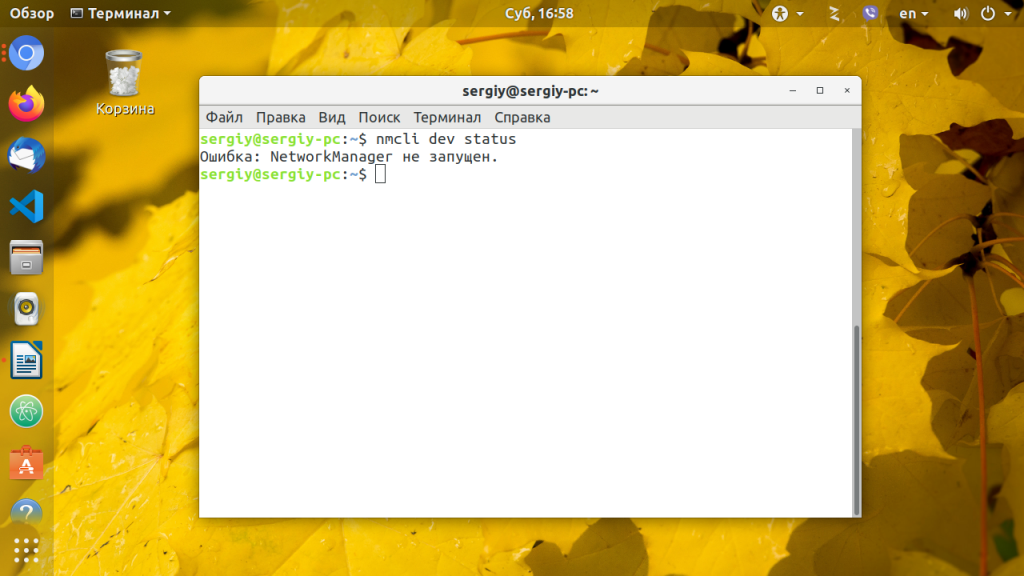
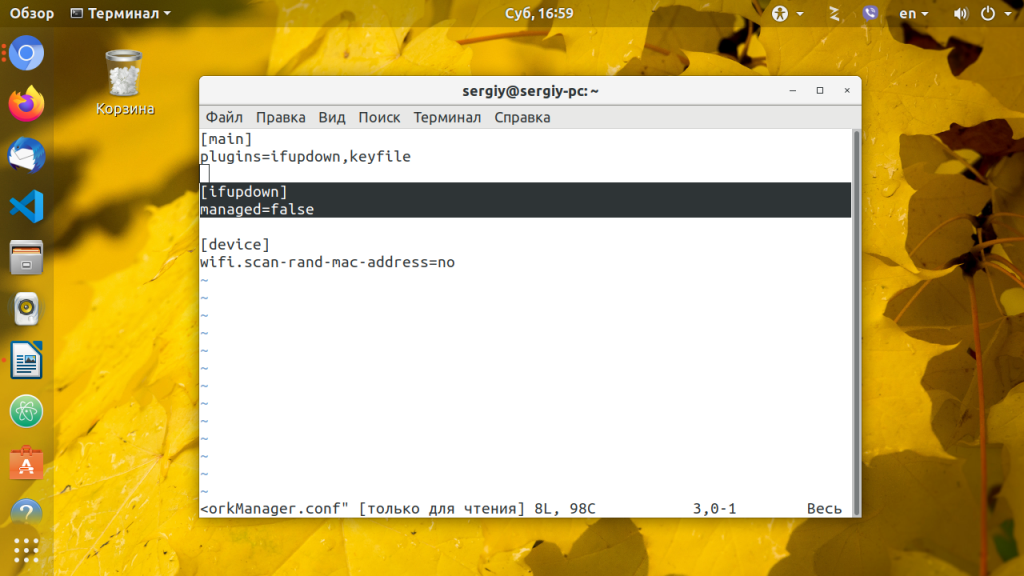
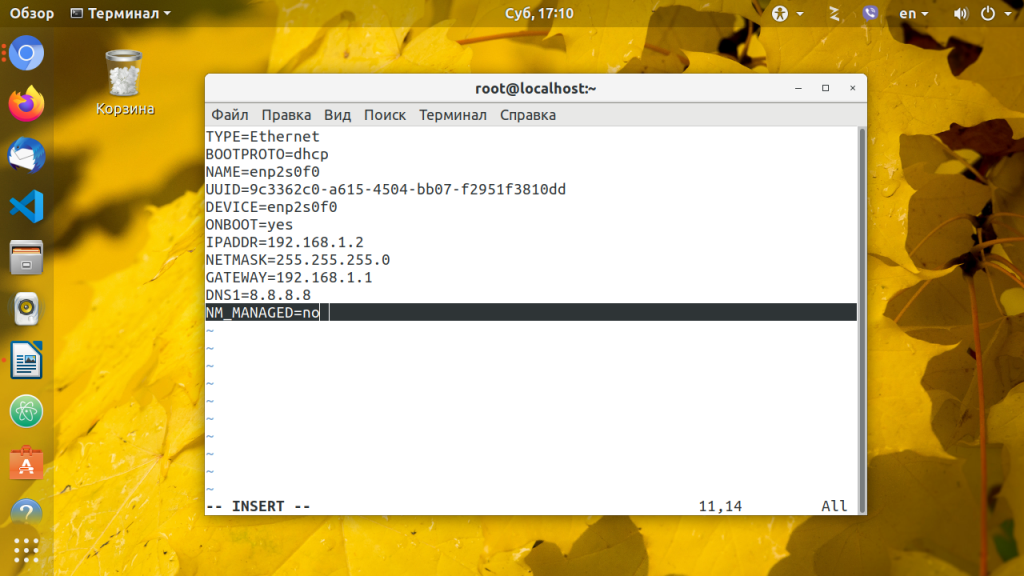
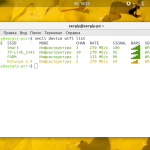
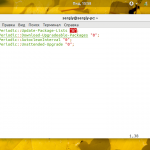
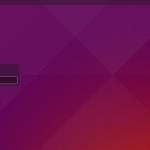
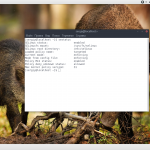
а обратно как подключить?
Присоединяюсь - как обратно подключить и будет ли после его отключения работать сеть?
Если что-то пошло не так и нужно поднять сеть
sudo dhclient eth0 -v
Агу, думали так просто? 🙂
Stop network manager
sudo systemctl stop NetworkManager.service
Disable network manager (permanently) to avoid it restarting after a reboot
sudo systemctl disable NetworkManager.service
Despite this, the network manager is back again every time I reboot the machine.